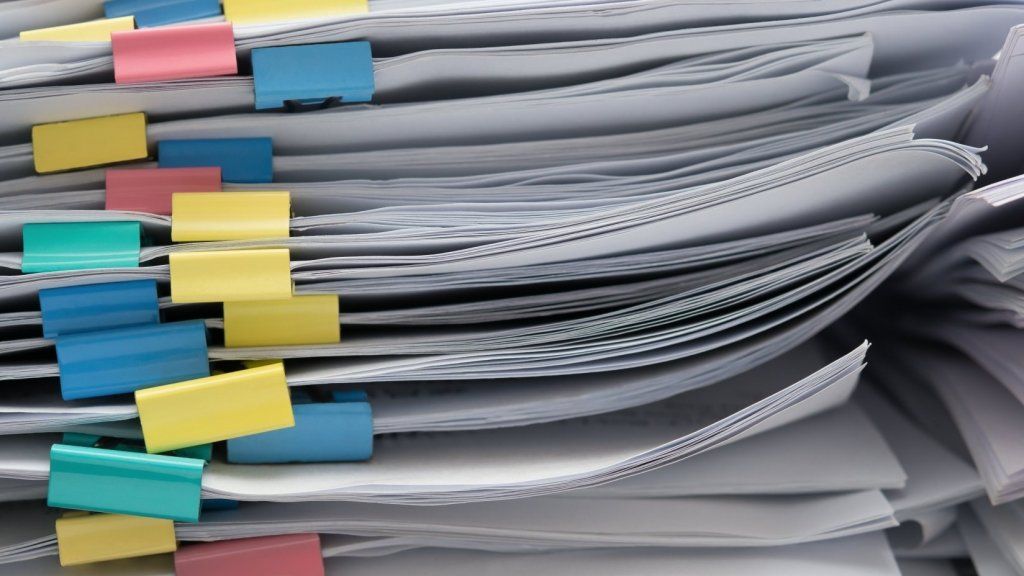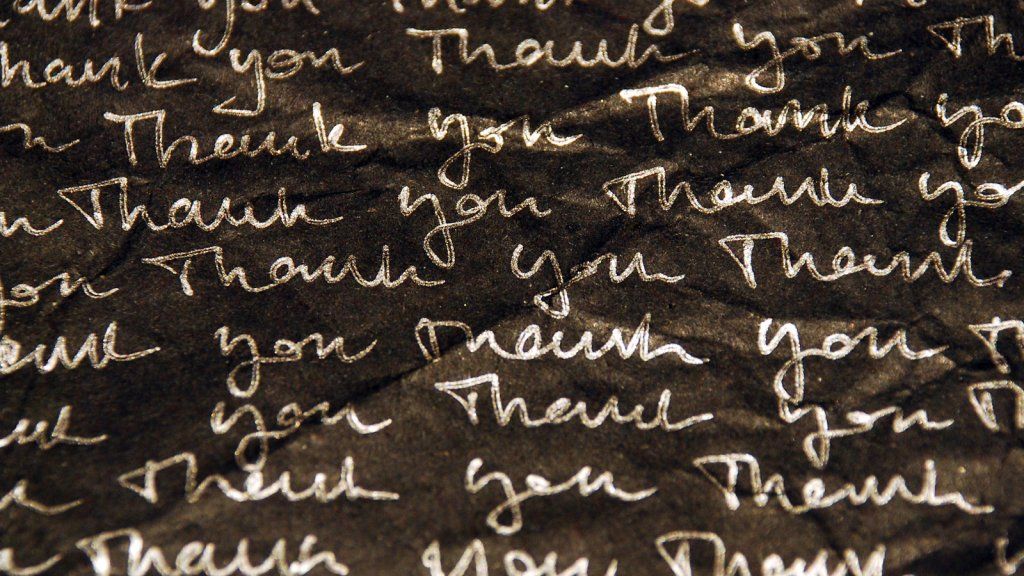Если вы ищете отличный способ повысить свой бренд с помощью одной из самых популярных звезд социальных сетей, подумайте об использовании геофильтра Snapchat.
Если вы не знакомы с геофильтрами, это наложения Snapchat, которые располагаются поверх снимков. Люди, которые делают снимки, могут выбрать геофильтр, доступный в непосредственной близости от них.
Когда пользователи Snapchat посещают ваше место работы, они могут выбрать геофильтр, который вы сделали доступным для этой области. Затем, когда они отправят снимок с геофильтрацией, их друзья увидят не только снимок, но и ваш замечательный фильтр.
И самое приятное: ваш геофильтр брендовый.
Выполните следующие действия, чтобы сделать геофильтр для своего бизнеса.
1. Ознакомьтесь с рекомендациями.
Прежде чем вы даже начнете создавать свой оверлей, вам нужно убедиться, что вы соблюдаете правила. Вот почему вам нужно ознакомиться с рекомендациями Snapchat.
Для начала вы увидите, что есть два разных типа оверлеев: деловые и личные.
Неудивительно, что вы захотите использовать наложение для бизнеса. Это связано с тем, что служебные оверлеи позволяют создавать бренды, а личные - нет.
Также имейте в виду, что вы не можете включать в свой фильтр что-либо из следующего:
• Товарные знаки или логотипы, на использование которых у вас нет разрешения.
• Фотографии людей
• Имена пользователей, номера телефонов, адреса электронной почты, URL-адреса или снэпкоды.
• Хештеги
• Лотереи
• Более двух строк стилизованного текста.
• Контент, связанный с наркотиками
В дополнение к этим запретам, вот еще пара рекомендаций: убедитесь, что ваш геофильтр соответствует вашему местоположению и не закрывает слишком большую часть экрана.
2. Создайте графику.
Когда вы ознакомитесь с инструкциями, пора создавать графику. Для этого используйте ваше любимое программное обеспечение для редактирования изображений, например Adobe Photoshop.
Само изображение должно быть 1080x1920. Имейте в виду, что Snapchat по-прежнему в первую очередь ориентирован на портретную ориентацию. Это означает, что большинство снимков делается, когда смартфон или стол держат вертикально.
К счастью, Snapchat предлагает шаблоны, которые можно использовать для создания собственных геофильтров. Просто откройте один из них в инструменте, который вы используете, и вы уже на правильном пути к созданию отличного наложения.
Убедитесь, что вы создаете наложение в виде контура, а не изображения, занимающего центр экрана. Помните, что геофильтр должен дополнять, а не закрывать саму оснастку.
Также ваш геофильтр должен быть сохранен в формате PNG с прозрачным фоном. Причина, по которой ему нужен прозрачный фон, должна быть очевидна: это не было бы большим наложением, если бы оно не было прозрачным.
Наконец, помните, что размер наложения не должен превышать 300 КБ.
3. Отправьте свой геофильтр
После того, как вы заполнили свой фильтр, пришло время начать формальный процесс отправки.
Начните с посещения страницы геофильтров по запросу. Нажмите кнопку «Создать сейчас».
Вам, вероятно, придется войти в Snapchat, если вы еще этого не сделали.
После того, как вы войдете в систему, вы увидите экран, который позволит вам загрузить графику, созданную на предыдущем шаге. Просто нажмите кнопку «Выбрать файл» и загрузите его, как любой другой файл.
После того, как вы закончите загрузку изображения, вам также нужно будет выбрать даты, когда вы хотите, чтобы ваш геофильтр был доступен. Вы можете использовать фильтр не более 30 дней.
После выбора даты вам нужно будет выбрать место, где будет активен ваш геофильтр. Для этого вы нарисуете геозону.
Да, ты это нарисуешь. Буквально. На карте.
Не волнуйся. Рисовать легко.
Имейте в виду, что вы должны нарисовать свою геозону немного больше того места, где вы хотите, чтобы она появилась. Это потому, что технология геозоны не очень точна.
Наконец, вы завершите весь процесс на экране оформления заказа.
Не забудьте дать вашему геофильтру пару дней на утверждение. Отправьте его заранее, чтобы у вас было достаточно времени, чтобы использовать его в течение выбранного вами периода времени.
сколько лет чариссе томпсон
4. Тестирование
После того, как ваш геофильтр будет одобрен, вы захотите протестировать его, чтобы убедиться, что люди могут получить к нему доступ в вашем регионе.
Чтобы проверить фильтр, просто сделайте снимок в пределах своей геозоны и проведите пальцем вправо, чтобы получить доступ к различным наложениям. Вы должны найти свой оверлей в пакете.
Если вы видите свой оверлей, то радуйтесь. Все работает как надо.
5. Аналитика
Да, с вашим геофильтром связана аналитика. Вы можете узнать о них больше здесь.
Создайте свой геофильтр Snapchat прямо сейчас
Геофильтры Snapchat - отличный способ продвигать свой бренд в одном из самых популярных приложений для социальных сетей в мире. Просто убедитесь, что вы следуете рекомендациям и что ваши фильтры улучшают изображение, одновременно продвигая ваш бренд.